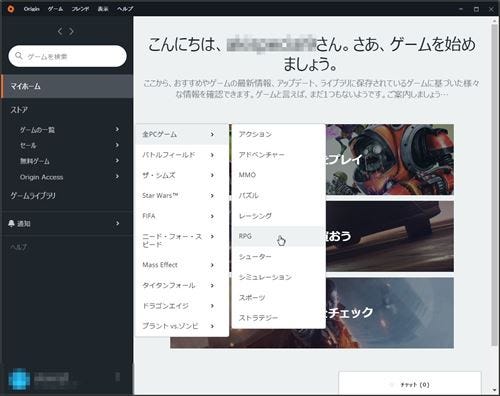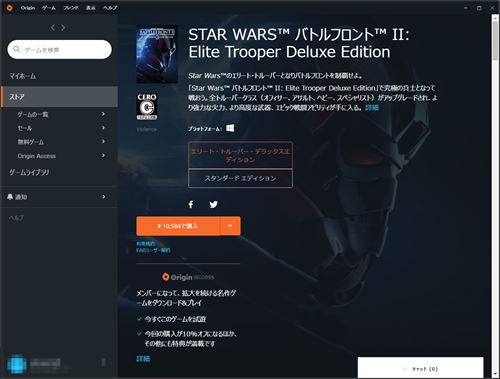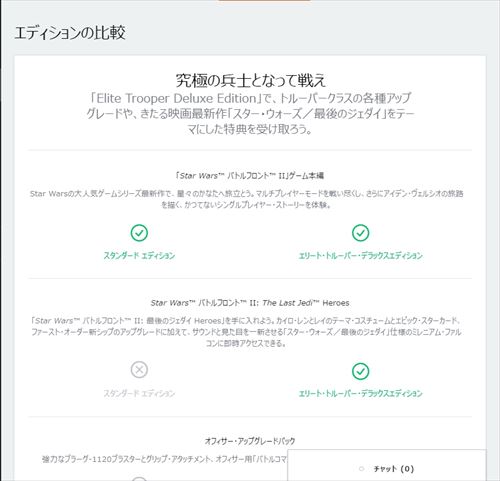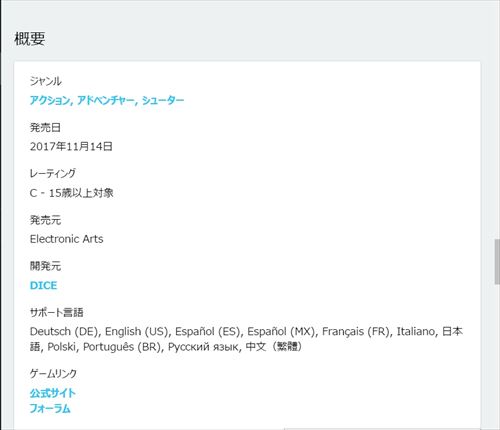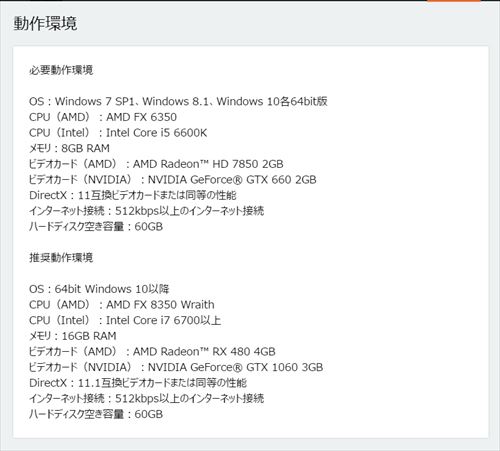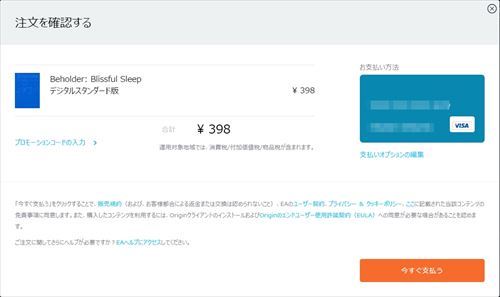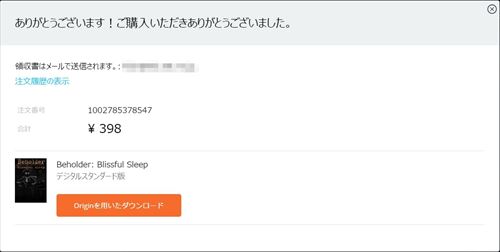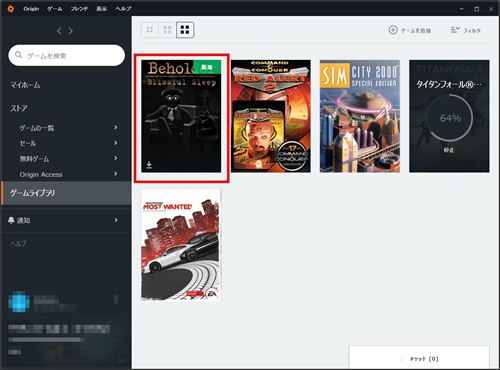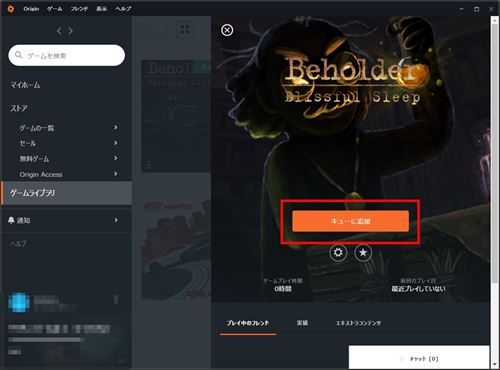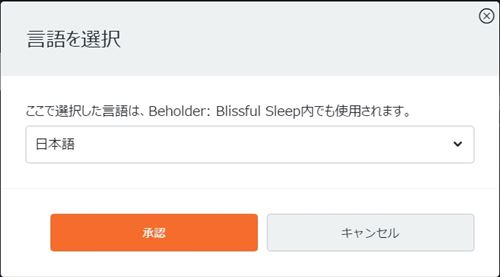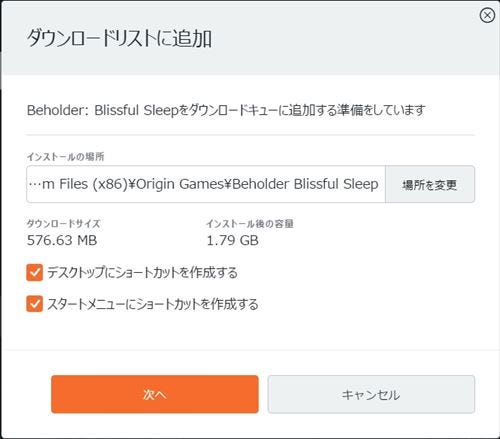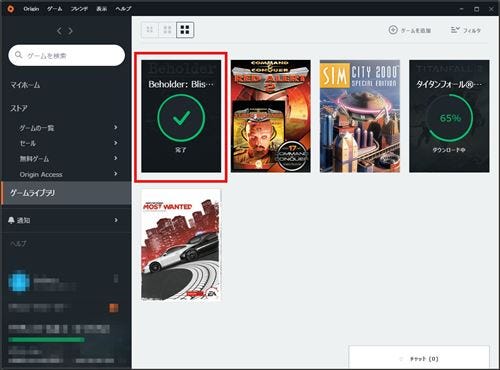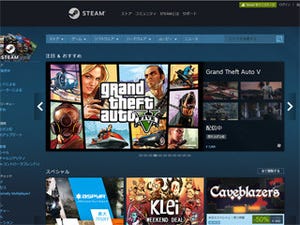ストアでゲームを検索して購入
ストアページでは、様々な方法で好みのゲームを探すことができる。ちなみに、クライアントのウィンドウをデフォルトのサイズから少し大きくした方が、左のメニューの選択がやりやすくなる。
そのメニューには、「ゲームの一覧」「セール」「無料ゲーム」「Origin Access」が並ぶ。ここから「ゲームの一覧」を選ぶと「全PCゲーム」のほか、売れ筋のゲームタイトルが表示される。さらに、「全PCゲーム」からはジャンルの絞り込みも可能だ。

|
「ゲームの一覧」から「全PCゲーム」を選択し、「人気作」で絞り込んでみた。当然のように先ほどから推しまくられている「STAR WARS バトルフロント II」トップに出てきたので、クリックし商品ページへ移動してみる |
目的のゲームがない場合は、とりあえず「全PCゲーム」を選択しよう。そのうえで、右側に表示される「ジャンル」や「値段」、「言語」などの絞り込み機能を使って好みのタイトルを探すのだ。目当てのゲームがある場合は、左上の検索ボックスを使えば良い。
気になるタイトルが出てきたら、クリックして該当ページに行き内容や、発売日、サポート言語、動作環境などを確認しよう。ゲームがすべて日本語化されているわけではないが、説明文に関しては筆者が確認したレベルではすべて日本語化されていた。
実際にゲームを購入してみる
それでは、ゲームの購入手順を紹介しよう。Originでは、クレジットカード決済のほか、PayPal経由でのクレジットカード決済、PAY-EASYによるコンビニ決済の3種類が選択できる。クレジットカードを持っていない、もしくはクレジットカードでの決済に不安があるという人には、コンビニで支払いができるのはうれしいところだ。
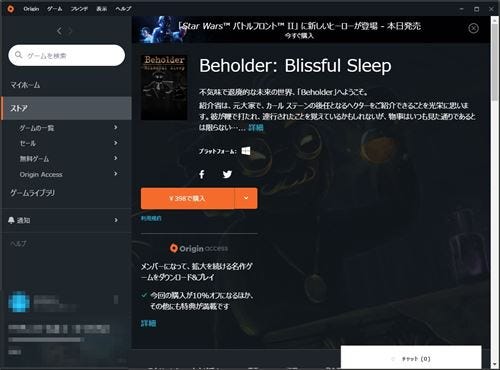
|
お試し購入なので格安ゲームを探してみたら、「Beholder:Blissful Sleep」というタイトルが398円で販売されていたのでこれを選択。プレイヤーは全体主義国家を舞台に、アパートの管理人となって住人を覗き見、盗聴し、調査するというダークな感じの作品だ。購入のボタンを押そう |
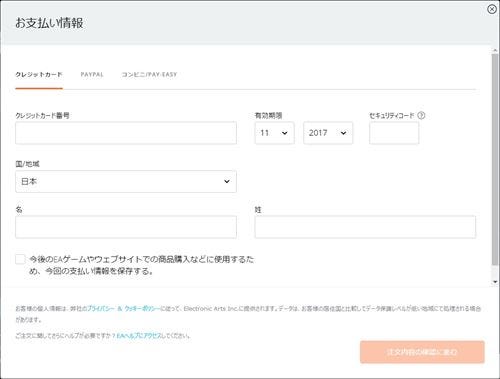
|
支払い情報の入力画面が表示されるので、「クレジットカード」、「PAYPAL」、「コンビニ/PAY-EASY(コンビニ決済)」のうち自分に合ったモノを選択。今回はクレジットカード決済を行なうので、カード情報を入力。最後に「注文内容の確認に進む」をクリック |
こうして購入したら、あとは左メニューで選択できる「ゲームライブラリ」からダウンロードを選択し、完了を待つのみだ。今回は数百MBのゲームであったが、ビッグタイトルならGB単位のゲームがほとんどなので、HDDの空き容量に注意してほしい。ではOriginを存分に楽しんでください!